Server SQL ve výchozím nastavení vytváří správcovský účet s názvemss. Tento účet má všechna oprávnění správce a také vlastnictví systémových tabulek. Pokud heslo účtu sa nezměníte, úložiště nebude jeho používání vyžadovat. Jestliže bylo heslo účtu sa změněno, je nutné zadat nové heslo při provádění určitých administrativních úkolů, například připojení úložišť.
Výchozí heslo účtu SA správce systému
- Výchozí nastavení účtu SA je AutodeskVault@26200.
Správce systému může výchozí heslo SA z bezpečnostních důvodů změnit. Po změně hesla budou některé příkazy konzoly ADMS při každém spuštění vyžadovat od správce zadání nového hesla. Z tohoto důvodu musí být na bezpečném místě uloženo nové heslo.
Aplikace Autodesk Vault také vytvoří uživatelský účet serveru VaultSys SQL pro transakce SQL. Toto heslo lze změnit pouze pomocí aplikace SQL Server Management Studio. Toto heslo je také uloženo v souboru web.config, který se nachází v adresáři <cesta instalace>\ADMS Edition 20XX\Server\Web\Services.
Poznámka: Pokud k účastnickému nebo vydavatelskému serveru přidáváte vzdálená pracoviště, instalace serveru ADMS obnoví výchozí heslo aplikace Vaultsys na serveru SQL. Heslo je třeba bezprostředně po instalaci změnit zpět na vlastní heslo, jinak uživatelé nebudou mít přístup k úložišti.
Pro každou nainstalovanou konzolu serveru ADMS je na serveru SQL vytvořen uživatelský účet pro SQL s názvem ADMS-[název_serveru].
Požadavky aplikace Microsoft SQL
Požadavky aplikací Vault Basic, Vault Workgroup a Vault Professional 2014 na systém Microsoft SQL
Aplikace Autodesk Vault 2014 nainstaluje systém Microsoft SQL Server 2008 Express. Aplikace Autodesk Vault 2014 vyžaduje minimálně systém Microsoft SQL 2008 Express s aktualizací Service Pack 3. Před instalací aplikace Autodesk Vault 2014 je nutné nainstalovat aktualizaci Service Pack 3 systému SQL 2008.
|
Verze Microsoft SQL |
Service Pack |
64bitové |
32bitové |
Podporuje jedno pracoviště |
Podporuje replikaci |
|---|---|---|---|---|---|
|
Microsoft SQL Server 2008 Express |
SP3 |

|

|

|
|
|
Microsoft SQL Server 2008 Workgroup |
SP3 |

|

|

|
|
|
Microsoft SQL Server 2008 Standard & Enterprise |
SP3 |

|

|

|

|
|
Microsoft SQL Server 2008 R2 Express |
SP1 |

|

|

|
|
|
Microsoft SQL Server 2008 R2 Standard & Enterprise |
SP2 |

|

|

|

|
|
Microsoft SQL Server 2012 Express |
SP1 |

|

|

|
|
|
Microsoft SQL Server 2012 Standard & Enterprise |
SP1 |

|

|

|

|
Požadavky systému Microsoft SQL pro aplikaci Vault 2013
Aplikace Autodesk Vault 2013 nainstaluje systém Microsoft SQL Server 2008 Express. Aplikace Autodesk Vault 2013 vyžaduje minimálně systém Microsoft SQL Server 2008 Express SP 3. Před instalací aplikace Autodesk Vault 2013 je nutné nainstalovat aktualizaci Service Pack 3 systému SQL Server 2008.
|
Verze Microsoft SQL |
Service Pack |
64bitové |
32bitové |
Podporuje jedno pracoviště |
Podporuje replikaci |
|---|---|---|---|---|---|
|
Microsoft SQL Server 2008 Express |
SP2 nebo SP3 |

|

|

|
|
|
Microsoft SQL Server 2008 Workgroup |
SP2 nebo SP3 |

|

|

|
|
|
Microsoft SQL Server 2008 Standard |
SP2 nebo SP3 |

|

|

|

|
|
Microsoft SQL Server 2008 Enterprise |
SP2 nebo SP3 |

|

|

|

|
|
Microsoft SQL Server 2008 R2 Express |
SP1 |

|

|

|
|
|
Microsoft SQL Server 2008 R2 Standard |
SP1 |

|

|

|

|
|
Microsoft SQL Server 2008 R2 Enterprise |
SP1 |

|

|

|

|
Požadavky systému Microsoft SQL pro aplikaci Vault 2012
Aplikace Autodesk Vault 2013 nainstaluje systém Microsoft SQL Server 2008 Express. Aplikace Autodesk Vault 2013 vyžaduje minimálně systém Microsoft SQL Server 2008 Express SP 3. Před instalací aplikace Autodesk Vault 2013 je nutné nainstalovat aktualizaci Service Pack 3 systému SQL Server 2008.
|
Verze Microsoft SQL |
Service Pack |
64bitové |
32bitové |
Podporuje jedno pracoviště |
Podporuje replikaci |
|---|---|---|---|---|---|
|
Microsoft SQL Server 2008 Express |
SP2 |

|

|

|
|
|
Microsoft SQL Server 2008 Workgroup |
SP2 |

|

|

|
|
|
Microsoft SQL Server 2008 Standard |
SP2 |

|

|

|

|
|
Microsoft SQL Server 2008 Enterprise |
SP1 |

|

|

|

|
|
Microsoft SQL Server 2008 R2 Express |
SP1 |

|

|

|
|
|
Microsoft SQL Server 2008 R2 Standard |
SP1 |

|

|

|

|
|
Microsoft SQL Server 2008 R2 Enterprise |
SP1 |

|

|

|

|
O systému Microsoft SQL Server 2008 Express
Pokud není během instalace nalezen existující server SQL, bude společně se serverem Autodesk Data Management Server nainstalován i systém Microsoft SQL Server 2008 SP3 Express. Server Microsoft SQL Server 2008 Express je nižší verzí serveru Microsoft SQL Server 2008.
Srovnání verze serveru Microsoft SQL Server
|
Verze Microsoft SQL |
Uživatelé pracující současně |
Kapacita úložiště |
|
MS SQL Server 2008 SP3 Express |
Neomezeno |
4 GB Metadat Jeden procesor pro SQL Express Neomezené uložení souborů (Přibližně 40 000 verzí na serveru úložiště) |
|
MS SQL Server 2008 |
Neomezeno |
Terabajty |
Maximální velikost úložiště serveru Microsoft SQL Server 2008 Express podporuje úložiště až do velikosti 4 GB. Toto omezení se týká úložiště, nikoli serveru. Jeden počítač může podporovat více instancí SQL, každou s úložišti o velikostech do kapacity 4 GB.
Přihlášení na server SQL
Pokud bylo výchozí heslo pro server SQL změněno, musíte se na server SQL přihlásit pomocí nového hesla. Pokud heslo neznáte, kontaktujte správce serveru SQL.
- Zadejte název uživatele pro účet sa. Výchozí hodnota je sa.
- Zadejte heslo k účtu sa serveru SQL.
- Klikněte na tlačítko OK.
Instalace systému Microsoft SQL Server 2008 před instalací aplikace Autodesk Vault Server
Systém Microsoft SQL Server nainstalujte před instalací serveru úložiště.
Microsoft SQL 2008
Instalace systému Microsoft SQL 2008
- Spusťte instalační proces systému Microsoft SQL Server 2008 z nabídky instalace výběrem samostatné instalace nového SQL serveru nebo přidáním prvků do existující instalace.
- Tento instalační proces nainstaluje potřebné předpoklady pro instalaci a začne spouštět jednotlivé předinstalační kontroly. Poznámka: Poznamenejte si případné chyby a před pokračováním je opravte.
- V okně Výběr prvků vyberte položku Služby enginu databáze. V tomto bodě lze také určit umístění instalace.
- V okně Konfigurace instance vyberte položku Pojmenovaná instance a zadejte název AutodeskVault.
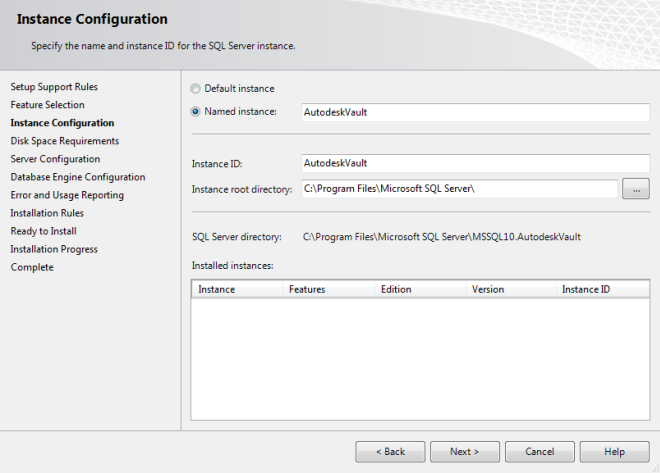 Poznámka: Pokud nainstalujete server SQL bez použití tohoto názvu instance, instalace aplikace Autodesk Vault Server vytvoří vlastní instanci serveru SQL s názvem AutodeskVault pomocí systému Microsoft SQL Express 2008 SP2. Instance systému SQL, které nejsou pojmenovány AutodeskVault, nebudou rozpoznány.
Poznámka: Pokud nainstalujete server SQL bez použití tohoto názvu instance, instalace aplikace Autodesk Vault Server vytvoří vlastní instanci serveru SQL s názvem AutodeskVault pomocí systému Microsoft SQL Express 2008 SP2. Instance systému SQL, které nejsou pojmenovány AutodeskVault, nebudou rozpoznány. - V okně Konfigurace serveru vyberte kartu Účty služby.
- Pro engine databáze systému SQL určete účet NT AUTHORITY\NETWORK SERVICE. Je možné použít také místní systémový účet. Pokud se chystáte provádět zálohování a obnovování ve vzdálených umístěních, určete účet uživatele domény. Nastavte Typ spouštění na hodnotu Automaticky.
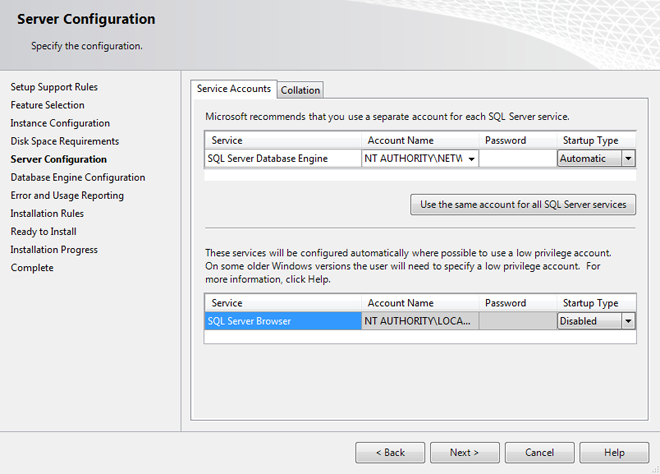
- Pro engine databáze systému SQL určete účet NT AUTHORITY\NETWORK SERVICE. Je možné použít také místní systémový účet. Pokud se chystáte provádět zálohování a obnovování ve vzdálených umístěních, určete účet uživatele domény. Nastavte Typ spouštění na hodnotu Automaticky.
- V okně Konfigurace enginu databáze vyberte kartu Zřizování účtu. a. Vyberte možnost Smíšený režim ověřování a nastavte heslo SA. Jako výchozí heslo SA bude při výchozí instalaci použito heslo AutodeskVault@26200b. Jako správce systému SQL Server přidejte místní účet správce (nebo požadovaný účet). Při přihlášení k serveru SQL budou mít všechna práva pouze uživatelé systému Windows zadaní v tomto dialogu. Všechna ostatní přihlášení systému Windows budou považována za účty hosta.
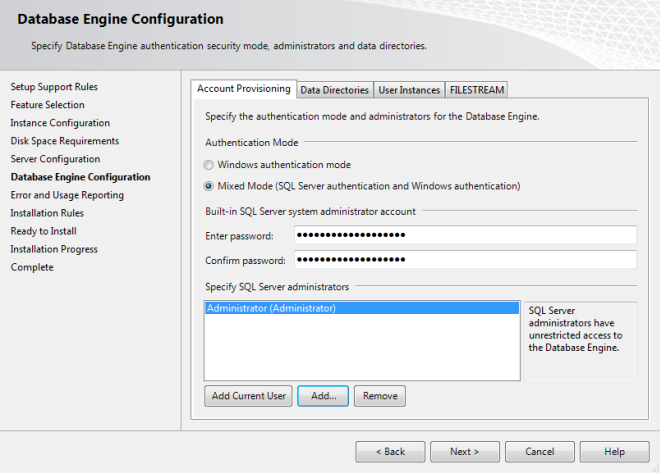 Poznámka: Pokud použijete jiné heslo SA, použijte možnost Použít moje pověření SA v části Moje pověření SA.
Poznámka: Pokud použijete jiné heslo SA, použijte možnost Použít moje pověření SA v části Moje pověření SA. - Ověřte zvolené možnosti instalace a server nainstalujte. Jakmile bude instalační program dokončen, bude možné jej zavřít.
- Pokud to bude třeba, stáhněte a nainstalujte balíček SQL 2008 SP2 a případné opravy hotfix od společnosti Microsoft. Verze databáze enginu má po instalaci balíčku SP 2 číslo 10.0.4###.
Microsoft SQL 2008 R2
Instalace systému Microsoft SQL 2008 R2
- Spusťte instalační proces systému Microsoft SQL 2008 R2 Server z nabídky instalace výběrem samostatné instalace nového SQL serveru nebo přidáním prvků do existující instalace.
- Tento instalační proces nainstaluje potřebné předpoklady pro instalaci a začne spouštět jednotlivé předinstalační kontroly. Poznamenejte si případné chyby a před pokračováním je opravte.
- V nabídce Nastavení role vyberte možnost Instalace prvku systému SQL Server.
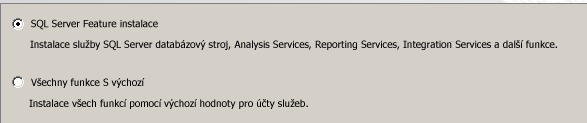
- Vyberte Služby enginu databáze a jakékoli další role požadované v daném prostředí. V prostředí propojených pracovních skupin je vyžadována replikace serveru SQL a doporučují se nástroje Management Tools. Ve verzi Express systému SQL Server jsou k dispozici pouze nástroje Management Tools – Basic.

- V okně Konfigurace instance vyberte položku Pojmenovaná instance a zadejte název AutodeskVault.
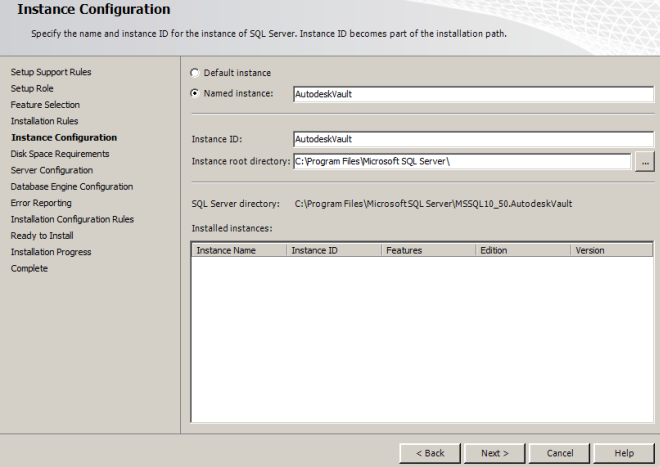 Poznámka: Pokud nainstalujete server SQL bez použití tohoto názvu instance, instalace aplikace Autodesk Vault Server vytvoří vlastní instanci serveru SQL s názvem AutodeskVault pomocí systému Microsoft SQL Express 2008 SP2. Instance systému SQL, které nejsou pojmenovány AutodeskVault, nebudou rozpoznány.
Poznámka: Pokud nainstalujete server SQL bez použití tohoto názvu instance, instalace aplikace Autodesk Vault Server vytvoří vlastní instanci serveru SQL s názvem AutodeskVault pomocí systému Microsoft SQL Express 2008 SP2. Instance systému SQL, které nejsou pojmenovány AutodeskVault, nebudou rozpoznány. - V okně Konfigurace serveru vyberte kartu Účty služby.
- Pro engine databáze systému SQL určete účet NT AUTHORITY\NETWORK SERVICE. Je možné použít také místní systémový účet. Pokud se chystáte provádět zálohování a obnovování ve vzdálených umístěních, určete účet uživatele domény. Nastavte Typ spouštění na hodnotu Automaticky.
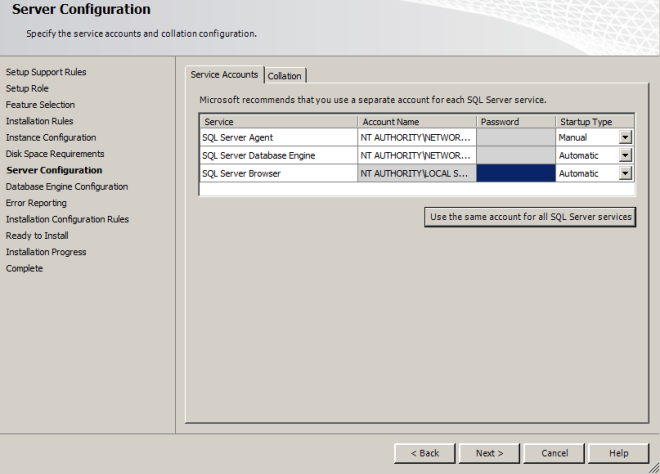
- Pro engine databáze systému SQL určete účet NT AUTHORITY\NETWORK SERVICE. Je možné použít také místní systémový účet. Pokud se chystáte provádět zálohování a obnovování ve vzdálených umístěních, určete účet uživatele domény. Nastavte Typ spouštění na hodnotu Automaticky.
- V okně Konfigurace enginu databáze vyberte kartu Zřizování účtu.
- Vyberte možnost Smíšený režim ověřování a nastavte heslo SA. Jako výchozí heslo SA bude při výchozí instalaci použito heslo AutodeskVault@26200.
- Jako správce systému SQL Server přidejte místní účet správce (nebo požadovaný účet). Při přihlášení k serveru SQL budou mít všechna práva pouze uživatelé systému Windows zadaní v tomto dialogu. Všechna ostatní přihlášení systému Windows budou považována za účty hosta.
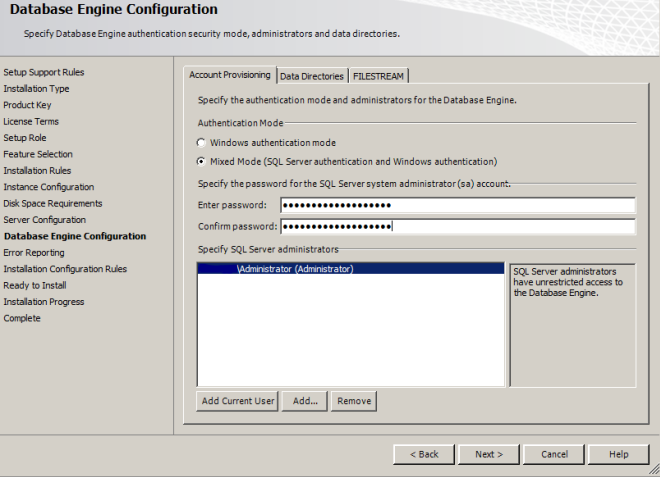 Poznámka: Pokud použijete jiné heslo SA, použijte možnost Moje pověření SA.
Poznámka: Pokud použijete jiné heslo SA, použijte možnost Moje pověření SA. - Ověřte zvolené možnosti instalace a server nainstalujte. Jakmile bude instalační program dokončen, bude možné jej zavřít.
Změna konfigurace přihlášení k systému SQL
Pokud se ve vaší doméně nepoužívají zásady domény pro hesla, můžete tuto část přeskočit. Pokud se ve vaší doméně zásady pro hesla používají, použijte heslo, které je s těmito zásadami kompatibilní. Po dokončení instalace heslo SA resetujte na hodnotu AutodeskVault@26200 a zrušte zaškrtnutí políčka Vynutit zásady hesel. Je také třeba vytvořit přihlašovací účet systému SQL s názvem VaultSys.
Vytvoření přihlašovacího účtu systému SQL
- Spusťte systém Microsoft SQL Server Management Studio.
- Rozbalte složku Bezpečnost -> Přihlášení.
- Klikněte pravým tlačítkem myši na složku Přihlášení a vyberte možnost Nové přihlášení.
- Jako přihlašovací jméno zadejte VaultSys.
- Vyberte možnost Ověření systému SQL Server.
- Jako heslo zadejte superman769400006!
- Zrušte zaškrtnutí políčka u možnosti Vynutit zásady hesel.
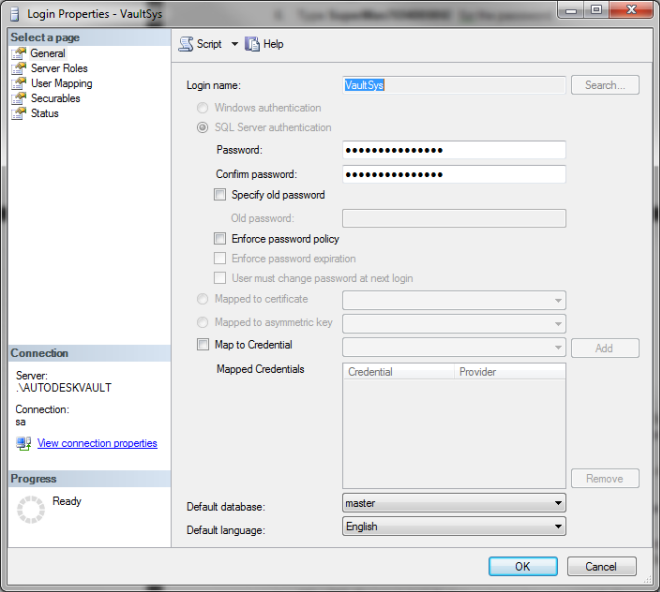
- Vyberte stránku Role serveru.
- Zaškrtněte políčka vedle následujících rolí:
- dbcreator
- processadmin
- setupadmin
- Kliknutím na tlačítko OK vytvořte účet.
Konfigurace systému Microsoft SQL Server k podpoře multirelace (Vault Workgroup, Collaboration a Professional)
Pokud aplikace Autodesk Vault Server nenalezne nainstalovanou verzi systému Microsoft SQL Server, nainstaluje systém Microsoft SQL 2008 Express SP 2. Před instalací aplikace Vault Server lze nainstalovat systém Microsoft SQL 2008 Standard nebo Enterprise Edition SP 2 nebo Microsoft SQL 2008 R2 Standard nebo Enterprise Edition a vyhnout se tak nutnosti pozdější aktualizace.
Konfigurace vzdáleného systému SQL Server
Aplikace Vault Collaboration nebo Professional umožňují nakonfigurovat prostředí aplikace Vault k používání vzdálené databáze SQL. Tato databáze se nachází na vyhrazeném serveru, který může jedno pracoviště používat ke zvýšení výkonu. Nebo ji lze také používat pro prostředí úložiště replikované na více pracovišť.
- V počítači s nainstalovaným systémem SQL klikněte v nabídce Start na možnosti Programy►Microsoft® SQL Server 2008►Konfigurační nástroje►Správce konfigurace systému SQL Server.
- V dialogu Správce konfigurace systému SQL Server rozbalte část Konfigurace sítě systému SQL Server a vyberte položku Protokoly pro instanci AUTODESKVAULT.
- V seznamu protokolů klikněte pravým tlačítkem na TCP/IP a vyberte Povolit.
- Zavřete Správce konfigurace serveru SQL.
- V nabídce Start vyberte položky Nastavení►Ovládací panel.
- V Ovládacím panelu dvakrát klikněte na Nástroje pro správu.
- V okně Nástroje pro správu dvakrát klikněte na položku Správa počítače.
- V okně Správa počítače přejděte na Služby a aplikace a pak na Služby.
- Vyhledejte služby serveru SQL (AUTODESKVAULT). Pravým tlačítkem klikněte na služby a poté vyberte položku Restartovat.
- Vyhledejte službu Prohlížeč serveru SQL. Klikněte pravým tlačítkem myši na služby a vyberte Vlastnosti.
- V dialogu Vlastnosti prohlížeče serveru SQL (místní počítač) změňte typ spuštění na Automatické a poté klikněte na tlačítko OK.
- Pravým tlačítkem myši klikněte na možnost Prohlížeč serveru SQL a poté vyberte možnost Start.
Vytvoření sdílených síťových složek
V prostředí více pracovišť může jedno pracoviště hostit instanci AUTODESKVAULT SQL. Ostatní pracoviště přistupují do této instance SQL vzdáleně nebo mohou všechna pracoviště přistupovat vzdáleně do stejné instance SQL. Před nastavením přístupu dalších pracovišť k instanci SQL musí být vytvořena sdílená síťová složka.
Tato sdílená síťová složka se používá jako přechodová oblast mezi instancí SQL a serverem Autodesk Vault. Tato sdílená síťová složka může být umístěna v počítači, ke kterému má přístup jak server správy dat, tak SQL. Místo potřebné pro vytvoření této sdílené síťové složky je stejné jako celková velikost všech souborů databáze.
Jak účet, pod kterým je spuštěn server Autodesk Vault, tak i ten, pod kterým provádí operace instance SQL, musí mít úplný přístup ke sdílené síťové složce.
- Vyberte umístění v síti a vytvořte složku.
- Pravým tlačítkem myši klikněte na novou složku a vyberte možnost Sdílení a zabezpečení.
- V dialogu Vlastnosti klikněte na možnost Sdílet tuto složku.
- Zadejte název sdílené složky.
- Do pole Komentář zadejte „Sdílená síťová složka aplikace Autodesk Vault“.

- Klikněte na možnost Oprávnění.
- V dialogu Oprávnění klikněte na možnost Přidat. Přidejte uživatelský účet, pod kterým je server ADMS spuštěn. Při výchozím nastavení je tento účet účtem správce na serveru ADMS nazývaný Autodesk Vault.
- Přidejte účet systému Windows, pod kterým je služba serveru SQL spuštěna. Jako výchozí je nastavena Síťová služba.
- Oběma účtům povolte plnou kontrolu.
- V dialogu Oprávnění klikněte na tlačítko OK.
- V dialogu Vlastnosti klikněte na tlačítko OK.